1PasswordのWatchtowerを使って、脆弱なパスワードを管理する
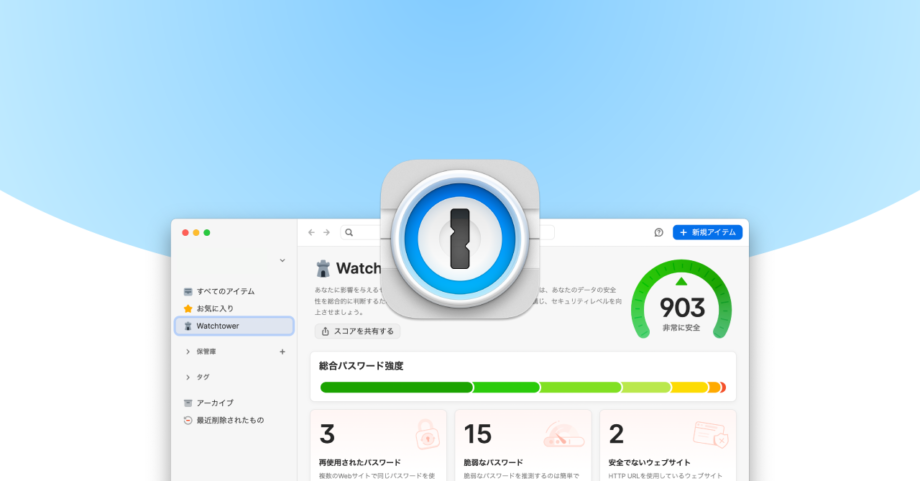
パスワードを設定するときに、パスワードを使い回したり、推測されやすいパスワードを設定していないでしょうか?
下記の画像は、パスワードの「文字数」と「使う文字種」によってどれくらいの時間でパスワードが解析されてしまうかを表にしたものです。
https://www.reddit.com/r/dataisbeautiful/comments/ihpo84/oc_i_hope_you_find_this_one_more_beautiful_than/?ref=share&ref_source=embed
4文字や5文字のパスワードは文字種に関係なく「Instantly(即座)」に解析されてしまいます。8文字だったとしても、最長8時間あればすべてのパスワードを試せてしまいます。
記号は必須ですし、最低でも12文字にはしておきたいところです。
そしてパスワードを使い回していると、1つのサイトで突破されると使い回したサイトすべてが危険になります。
「面倒くさいから」という理由でつい適当になってしまいがちですが、この表を見るとパスワード管理が大切だと改めて感じます。
Watchtowerで確認する
1Passwordでは脆弱なパスワードや流出したサイトの情報があると「Watchtower」にアラートが表示されます。
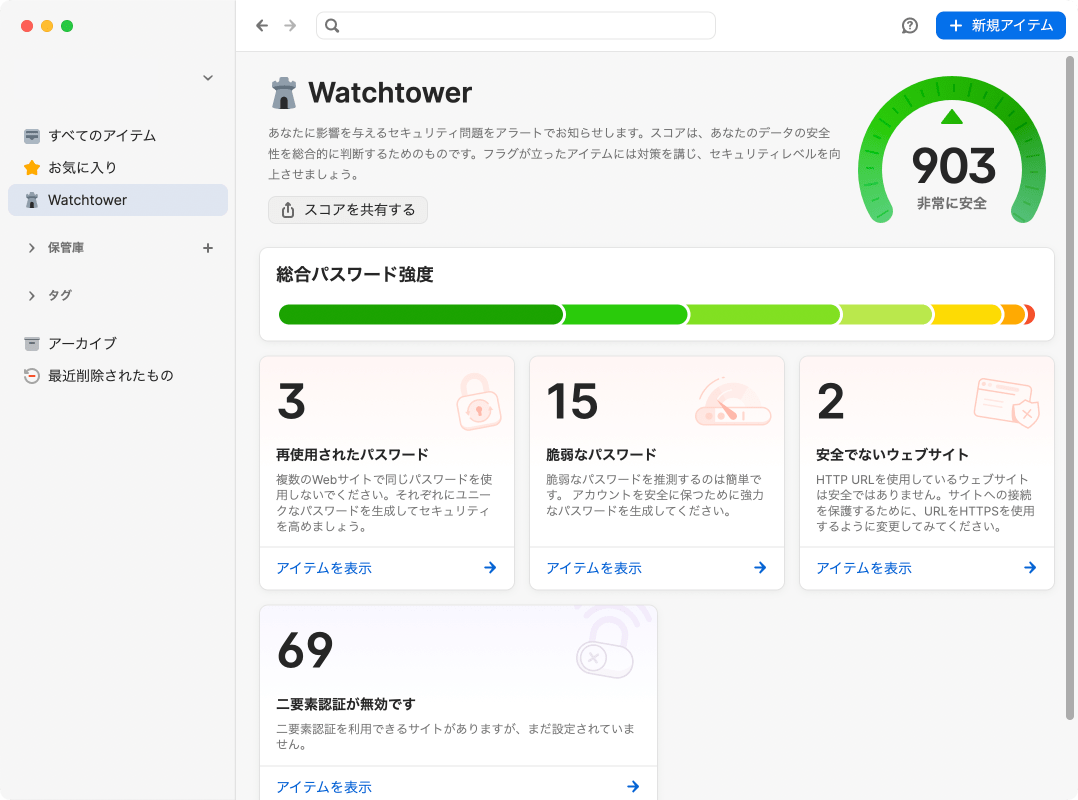
それぞれ「アイテムを表示」を選択すると、アラートが出ている情報が一覧で表示されます。
特に「流出したサイト」に関しては定期的にチェックしておかないと、登録時に気をつけていたとしてもサイト側で流出してしまうため、アラートが出たタイミングで変更が必要です。
パスワードの変更は手間ですが、定期的に確認しましょう。
Watchtowerにチェックする項目を設定する
1Passwordの環境設定の[プライバシー]タブを開くと「Watchtower」の項目があり、ここでチェックする項目を切り替えられます。
![1Passwordの[プライバシー]タブ](https://webrandum.net/mskz/wp-content/uploads/2022/11/image_1-8.png)
- 侵害されたWebサイトを確認
- 脆弱性されたパスワードをチェック(翻訳がおかしくておそらく「脆弱なパスワードをチェック」)
- 二要素認証をチェック
デフォルトは真ん中にチェックが入っていませんでしたが、基本的に全部チェックを入れておいた方が良いです。
パスワードを使い回している人は一気にアラートが表示されるので、少しずつつ変更して回るようにしましょう。
管理下にない情報は無視しておく
- 自分では情報が変更できない
- 複数人で使っていて、情報の変更ができない
上記のように自分の管理下になくてどうしようもない状態(できれば変更するように依頼した方が良いですが)の場合はアラートが出ている画面で「無視」の設定ができます。
適切に「無視」に振り分けておかないと、新しいアラートまで見落としてしまう可能性があるので振り分けるようにしましょう。



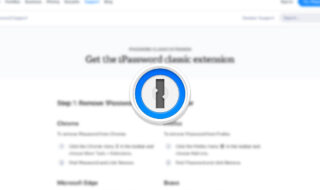 1PasswordのChrome拡張機能 (パソコンのアプリが必要)のインストール場所が分かりにくい
1PasswordのChrome拡張機能 (パソコンのアプリが必要)のインストール場所が分かりにくい  Macでfnキーを2回押すと音声入力が起動するのを無効化する方法
Macでfnキーを2回押すと音声入力が起動するのを無効化する方法 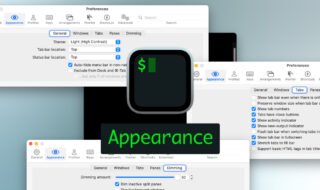 iTerm2の見た目を設定できる環境設定の「Appearance」タブ
iTerm2の見た目を設定できる環境設定の「Appearance」タブ 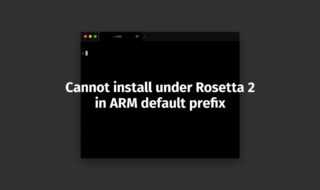 M1 MacのHomebrewでのインストール時に「Cannot install under Rosetta 2 in ARM default prefix (/opt/homebrew)!」エラーが出る場合の解決法
M1 MacのHomebrewでのインストール時に「Cannot install under Rosetta 2 in ARM default prefix (/opt/homebrew)!」エラーが出る場合の解決法  Zoomで画面共有が始まると自動でフルスクリーンになるのをオフにする方法
Zoomで画面共有が始まると自動でフルスクリーンになるのをオフにする方法 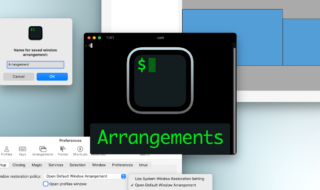 iTerm2でウインドウの位置を保存してすぐに復元できる環境設定の「Arrangements」タブ
iTerm2でウインドウの位置を保存してすぐに復元できる環境設定の「Arrangements」タブ  さまざまな情報を一元管理するオールインワンのワークスペース「Notion」
さまざまな情報を一元管理するオールインワンのワークスペース「Notion」 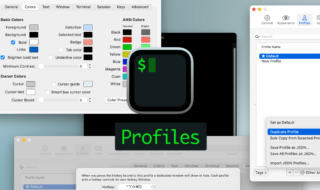 iTerm2で画面の見た目や細かい設定などを「プロファイル」単位で保存・管理する環境設定の「Profiles」タブ
iTerm2で画面の見た目や細かい設定などを「プロファイル」単位で保存・管理する環境設定の「Profiles」タブ  Bluetoothデバイスのメニューアイコンを追加したり、バッテリー情報を表示させる「ToothFairy」
Bluetoothデバイスのメニューアイコンを追加したり、バッテリー情報を表示させる「ToothFairy」 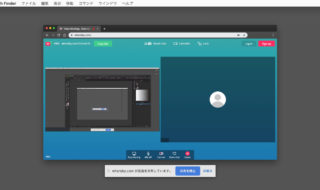 Macを使って、打ち合わで画面共有をする前にやっておきたい設定や確認事項まとめ
Macを使って、打ち合わで画面共有をする前にやっておきたい設定や確認事項まとめ  iTerm2で「Use System Window Restoration Setting」を設定しているとアラートが表示されて機能しない
iTerm2で「Use System Window Restoration Setting」を設定しているとアラートが表示されて機能しない  iPadで入力モードを切り替えずに数字や記号をすばやく入力する方法
iPadで入力モードを切り替えずに数字や記号をすばやく入力する方法  iPhoneやiPadでYouTubeの再生速度を3倍速や4倍速にする方法
iPhoneやiPadでYouTubeの再生速度を3倍速や4倍速にする方法  Keynoteで有効にしているはずのフォントが表示されない現象
Keynoteで有効にしているはずのフォントが表示されない現象  MacのKeynoteにハイライトされた状態でコードを貼り付ける方法
MacのKeynoteにハイライトされた状態でコードを貼り付ける方法  iTerm2でマウスやトラックパッドの操作を設定できる環境設定の「Pointer」タブ
iTerm2でマウスやトラックパッドの操作を設定できる環境設定の「Pointer」タブ  AirPodsで片耳を外しても再生が止まらないようにする方法
AirPodsで片耳を外しても再生が止まらないようにする方法  DeepLで「インターネット接続に問題があります」と表示されて翻訳できないときに確認すること
DeepLで「インターネット接続に問題があります」と表示されて翻訳できないときに確認すること  Ulyssesの「第2のエディタ」表示を使って2つのシートを横並びに表示する
Ulyssesの「第2のエディタ」表示を使って2つのシートを横並びに表示する  1Passwordでウェブサイトの入力フォームを一瞬で入力する方法
1Passwordでウェブサイトの入力フォームを一瞬で入力する方法  Notionログイン時の「マジックリンク」「ログインコード」をやめて普通のパスワードを使う
Notionログイン時の「マジックリンク」「ログインコード」をやめて普通のパスワードを使う  AlfredでNotion内の検索ができるようになるワークフロー「Notion Search」
AlfredでNotion内の検索ができるようになるワークフロー「Notion Search」  Gitで1行しか変更していないはずのに全行変更した判定になってしまう
Gitで1行しか変更していないはずのに全行変更した判定になってしまう  Macでアプリごとに音量を調節できるアプリ「Background Music」
Macでアプリごとに音量を調節できるアプリ「Background Music」  Macのターミナルでパスワード付きのZIPファイルを作成する方法
Macのターミナルでパスワード付きのZIPファイルを作成する方法  MacBook Proでディスプレイのサイズ調整をして作業スペースを広げる
MacBook Proでディスプレイのサイズ調整をして作業スペースを広げる  SteerMouseの「自動移動」機能で保存ダイアログが表示されたら自動でデフォルトボタンへカーソルを移動させる
SteerMouseの「自動移動」機能で保存ダイアログが表示されたら自動でデフォルトボタンへカーソルを移動させる  iPhoneでタッチが一切効かなくなった場合に強制再起動する方法
iPhoneでタッチが一切効かなくなった場合に強制再起動する方法  Google Chromeのサイト内検索(カスタム検索)機能を別のプロファイルに移行する方法
Google Chromeのサイト内検索(カスタム検索)機能を別のプロファイルに移行する方法